SiteGround E-posta Nasıl Kurulur, Yapılandırılır ve İletilir
Yayınlanan: 2022-04-08Gmail gibi bir toplu e-posta hizmeti popüler, tanınabilir ve kullanıcı dostu olsa da çok önemli bir şeyi kaçırıyor: markanız . Alan adınızla birlikte SiteGround e-postasını kullanarak, profesyonel görünen ve otorite sergileyen bir e-posta adresiniz olabilir. Ayrıca, akıllı entegrasyon araçlarıyla e-postanızı yönetmek için Gmail'i (veya başka bir e-posta istemcisini) kullanmaya devam edebilirsiniz. Veya SiteGround'un entegre web posta portalını kullanarak markalı web postanızı e-postanızın geri kalanından ayrı tutmayı seçebilirsiniz.

Bu makalede, SiteGround'da bir e-posta adresini nasıl ayarlayacağınızı, web postanızı nasıl bulacağınızı ve onu başka bir e-posta istemcisine bağlamak istiyorsanız ne yapacağınız konusunda size yol göstereceğiz. Spoiler uyarısı: Hepsi gülünç derecede kolay.
SiteGround E-posta ve Web Sitesi Araçları
SiteGround'a girerek ve Site Araçlarına erişerek başlayalım. SiteGround.com'a gittikten sonra, Giriş bağlantısı ana sayfanın sağ üst kısmındadır. Giriş yaptıktan sonra şuna benzer bir sayfa göreceksiniz:

Web Siteleri 'ne gidin, ardından çalışacağınız sitenin sağındaki Site Araçları'nı tıklayın.

Ardından, şuna benzeyen bir sayfaya getirileceksiniz:
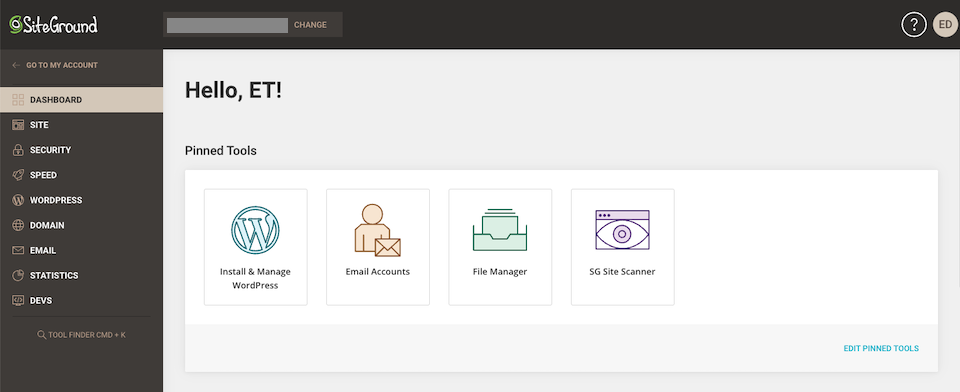
Sol kenar çubuğu boyunca, erişebileceğiniz farklı Site Araçlarını göreceksiniz:
- Pano: WordPress kurulumu veya dosya yöneticisi gibi sık kullanılan araçları en üste sabitleyin. Bir bakışta site bilgilerini ve istatistiklerini görün.
- Site: Sitenin dosya yöneticisine ve FTP ve MySQL gibi diğer yönetim sistemlerine erişin.
- Güvenlik: Yedekleriniz ve site tarayıcısı gibi güvenlik araçlarına erişin.
- Hız: Önbelleğe alma hizmetlerinize ve Cloudflare'a erişin.
- WordPress: Bir WordPress sitesi kurun ve yönetin, hazırlama sitesi oluşturun, siteyi taşıyın ve daha fazlasını yapın.
- Etki Alanı: Etki alanlarınıza erişin ve düzenleyin.
- E-posta: Hesapları kurun ve yönetin veya alanınızı profesyonel bir Gmail hesabına bağlayın.
- İstatistikler: Trafik, hata ve erişim günlüklerini görün.
- Geliştiriciler : PHP yöneticisi ve uygulama yükleyici gibi geliştirici araçlarına erişin.
Bu makalenin amaçları doğrultusunda, E-posta bölümünde çalışacağız.
SiteGround'da E-posta Nasıl Kurulur
Hangi SiteGround barındırma planında olursanız olun, alan adınıza bağlı sınırsız sayıda ücretsiz e-posta hesabı oluşturabilirsiniz. SiteGround ana sayfasından Web Siteleri'ne gidin ve e-posta adresi oluşturmak istediğiniz adresin yanındaki Site Araçları'nı seçin (zaten orada değilseniz).

Ardından, sol kenar çubuğunda E-posta'yı seçin ve Hesaplar'a gidin.

Bir E-posta Hesabı Oluşturun
Yeni E-posta Hesabı Oluştur bölümünde, Hesap Adı altında kullanmak istediğiniz e-posta adresini yazın. Altında çalıştığınız web sitesinin alan adıyla otomatik olarak biteceğini unutmayın. [e-posta korumalı] veya [e- posta korumalı] gibi bir şey yapabilirsiniz.
Ardından, bir şifre oluşturacaksınız veya sistemin sizin için bir tane oluşturmasını sağlayacaksınız. İşiniz bittiğinde Oluştur 'u tıklayın.

E-posta adresinizin oluşturulduğunu belirten bir bildirim almalısınız.

Bir E-posta Hesabını Yönetin
Her SiteGround e-posta hesabı kendi ayarlarıyla gelir. E-posta Hesaplarını Yönet'e gidip sağdaki Üç Nokta simgesine tıklayarak e-posta hesabınızın ayarlarına erişin. Bu, ayarlar menüsünü getirecektir.

Burası, webmail'de oturum açıp şifrenizi değiştirebileceğiniz, kotanızı güncelleyebileceğiniz, posta yapılandırmanızı değiştirebileceğiniz veya artık ihtiyacınız olmayan bir e-posta adresini silebileceğiniz yerdir.
SiteGround E-posta Nasıl Kullanılır
Bu bölümde, web posta portalına nasıl giriş yapacağınızı, başka bir e-posta istemcisi üzerinden nasıl erişim ayarlayacağınızı ve e-postalarınızı daha uygun bir adrese nasıl ileteceğinizi göstereceğiz.
SiteGround Webmail'e Nasıl Giriş Yapılır?
E-posta Hesaplarını Yönet bölümüne geri dönün ve e-posta adresinin sağındaki Üç Noktalı İşlemler düğmesini tıklayın. Webmail'de Oturum Aç'ı seçin.

SiteGround web posta arayüzüne buradan erişilebilir. Aşağıda görebileceğiniz gibi, bir e-posta istemcisinden bekleyeceğiniz tüm özelliklere sahiptir:

Alternatif olarak, etki alanınıza gidip sonuna /webmail ekleyerek ( etkialaniniz.com/webmail ) web postasında oturum açabilirsiniz. Ardından, oturum açmak için yalnızca e-posta adresinizi ve parolanızı gireceksiniz. Ve unutmayın, bu, birincil SiteGround parolanız değil , bu belirli e-posta adresi için belirlediğiniz paroladır.
Gmail Dışı E-posta İstemcisi Nasıl Yapılandırılır
SiteGround, e-postanızı otomatik veya manuel olarak yapılandırmanıza olanak tanır. E-posta Hesaplarını Yönet > Eylemler > Posta Yapılandırması'na gitmeniz yeterlidir.

Yapılandırmak için bir posta istemcisi seçmenize izin verecek bir açılır pencere göreceksiniz ve seçiminizi yaptıktan sonra Oluştur 'u tıklayın.


Sisteminizle çalışan bir posta istemcisi seçtiyseniz, kurulumu oldukça kolay olacaktır. Örneğin Windows Live Mail'i seçtiğimde indirilen dosyayı bile açamıyordum. Ancak iOS/MacOS seçeneğini belirlediğimde, önceden doldurulmuş olarak yüklemeyi tercih edebileceğim Sistem Tercihleri'nde Profili bulup onaylamamı isteyen indirilen dosyayı açabildim.

Gmail Kullanarak SiteGround E-posta Nasıl Yapılandırılır
Günlük yöneticinizi kolaylaştırmaya yardımcı olabilecek SiteGround e-postanızı kontrol etmek için Gmail hesabınızı kullanmanın bir yolu da vardır. Gmail hesabınızda oturum açtıktan sonra sağ üstteki Dişli simgesine basın ve Tüm Ayarları Gör 'ü seçin.
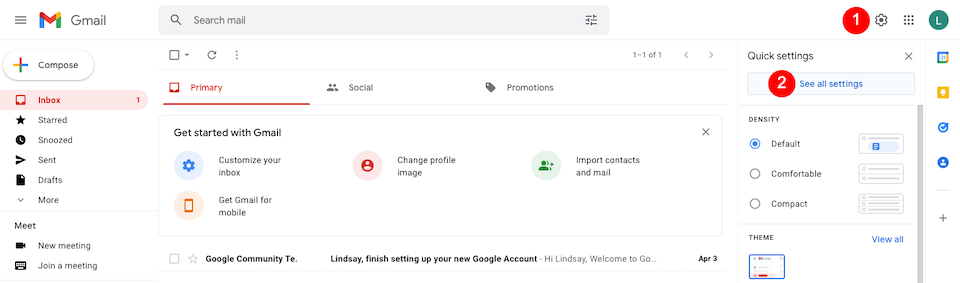
Üst kısımdaki Hesaplar ve İçe Aktarma sekmesini seçin. Diğer Hesaplardan Gelen Postaları Kontrol Et bölümünün altında, Bir Posta Hesabı Ekle 'yi tıklayın.

Sarı açılır kutuya SiteGround e-posta adresinizi girin ve İleri'yi tıklayın.

Bir sonraki ekranda, SiteGround kullanıcıları için mevcut olan tek seçenek, önceden seçilmiş olması gereken Diğer Hesabımdan (POP3) E-postaları İçe Aktar seçeneğidir. İleri'yi tıklayın.

Bir sonraki ekranda aşağıdaki bilgileri girin:
- Kullanıcı adı: Bu tam e-posta adresinizdir.
- Şifre: Bu, SiteGround'da oturum açmak için ana şifreniz değil, SiteGround e-posta hesabı şifrenizdir. Hatırlayamıyorsanız, Web Siteleri > Site Araçları > E-posta > Hesaplar > E-posta Hesaplarını Yönet > Eylemler > Şifreyi Değiştir seçeneğine giderek güncellemeniz gerekir. Bunu kaydet! Bir sonraki bölümde tekrar ihtiyacınız olabilir.
- POP Sunucusu: Web Siteleri > Site Araçları > E-posta > Hesaplar > E-posta Hesaplarını Yönet > Eylemler > Posta Yapılandırması > Manuel Ayarlar'a giderek sizinkini bulun. Gelen Sunucu ve Giden Sunucu aynı olmalıdır – bunu kullanın.
- Bağlantı Noktası: Bunu 995 olarak değiştirin.
- Bir Kopya Bırak… tercihlerinize bağlı olarak isteğe bağlıdır.
- Her Zaman Güvenli Bağlantı Kullan… öğesinin solundaki kutuyu işaretleyin.

İşiniz bittiğinde, Hesap Ekle 'yi tıklayın. Başarılı olduysa, şunu görmelisiniz:

Gmail'den SiteGround Adresiniz Olarak Posta Gönderme
SiteGround e-postanızı Gmail ile yapılandırdıktan sonra, alan e-posta adresiniz olarak Gmail hesabınızdan posta gönderme seçeneğiniz vardır. Bununla ilgileniyorsanız, Evet seçeneğini seçin ve İleri'yi tıklayın.

SiteGround adresini bir takma ad olarak değerlendirmek isteyip istemediğinize karar verin - Google'ın burada bununla ilgili daha fazla bilgisi var. Hazır olduğunuzda Sonraki Adım'ı tıklayın.

Bir sonraki sayfada, aşağıdaki bilgileri girin:
- SMTP Sunucusu: Bu, Gmail'i yapılandırırken kullandığınız sunucunun aynısıdır. Hatırlatma olarak, Web Siteleri > Site Araçları > E-posta > Hesaplar > E-posta Hesaplarını Yönet > Eylemler > Posta Yapılandırması > Manuel Ayarlar'a giderek onu bulun. Gelen Sunucusu ve Giden Sunucusu'nda listelenenleri istiyorsunuz.
- Bağlantı Noktası: Bunu 465 olarak değiştirin.
- Kullanıcı adı: Bu, tam e-posta adresinizdir.
- Şifre: Kaydettiğiniz (umarım) e-posta adresi şifresini kullanın.
- SSL Kullanarak Güvenli Bağlantı: Bunun seçili olduğundan emin olun.
İşiniz bittiğinde, Hesap Ekle 'yi tıklayın. Bunu doğru bir şekilde ayarladıysanız, onaylamanız için Gmail'den bir doğrulama e-postası alırsınız.

E-posta Yönlendirme Nasıl Kurulur
Bir SiteGround adresinden başka bir e-posta adresine e-posta göndermek istiyorsanız, bunu Yönlendiriciler menüsünden ayarlayabilirsiniz. Site Araçları'na ( Ana Sayfa > Web Siteleri > Site Araçları ) girdikten sonra, sol kenar çubuğundan E-posta > Yönlendiriciler'i seçin.
Ardından, Yeni Kural Oluştur altında, Gönderilen Tüm İletileri İlet kutusuna e-posta adresinin kullanıcı adını (@'den önceki ilk bölüm) ekleyin.
Son olarak, E-posta Adresi kutusuna, postanın gitmesini istediğiniz tam e-posta adresini girin ve işiniz bittiğinde Oluştur'a tıklayın.

Doğru ayarlarsanız, şöyle bir şey görürsünüz:

SiteGround E-postasını Kullanarak Toplama
Geçmişte birkaç web posta portalıyla çalıştım. Birçoğu, başka bir e-posta istemcisi kurmayı baş ağrısı haline getirdi. SiteGround, son derece kullanıcı dostu bir Site Araçları bölümüne sahip olanların üzerinde yükselir. İstediğiniz kadar e-posta adresi ayarlayabilir ve nasıl davranacaklarını belirleyebilirsiniz. Ardından, artık ihtiyacınız olmadığında bunları silebilirsiniz. Geçmişte web postası ve markalı e-postalarla hiçbir şey yapmamış olsanız bile, SiteGround'da e-postayı nasıl sorunsuz kuracağınızı bulacaksınız.
SiteGround E-posta hizmetlerini kullandınız mı? Deneyiminizi duymayı çok isteriz!
